最近因为调整日期问题需要用到组策略文件
gpedit.msc
,但是发现找不到文件
- 在按键盘 win+R 打开运行界面输入 gpedit.msc 回车
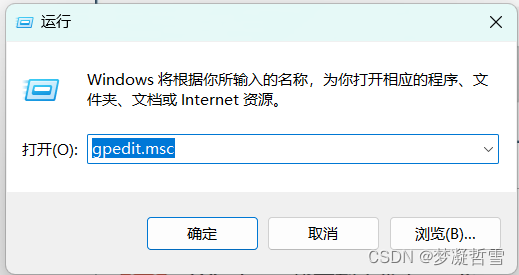
- Windows找不到文件’gpedit.msc’。请确定文件名是否正确后,再试-次。
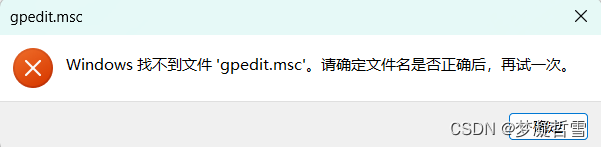
检查电脑Windows系统版本 是 Windows 11 家庭中文版

果断早网上搜索了一下 发现
Windows 家庭版中并不包含组策略,其实不然,它有相关文件的,只是不让使用而已。
那么我们让系统允许你使用就好了。
解决方案
1.勾选文件扩展名
- 一般建议 隐藏的项目也一起勾选了把
我的电脑 -> 查看 -> 显示 -> 文件扩展名 -> 勾选
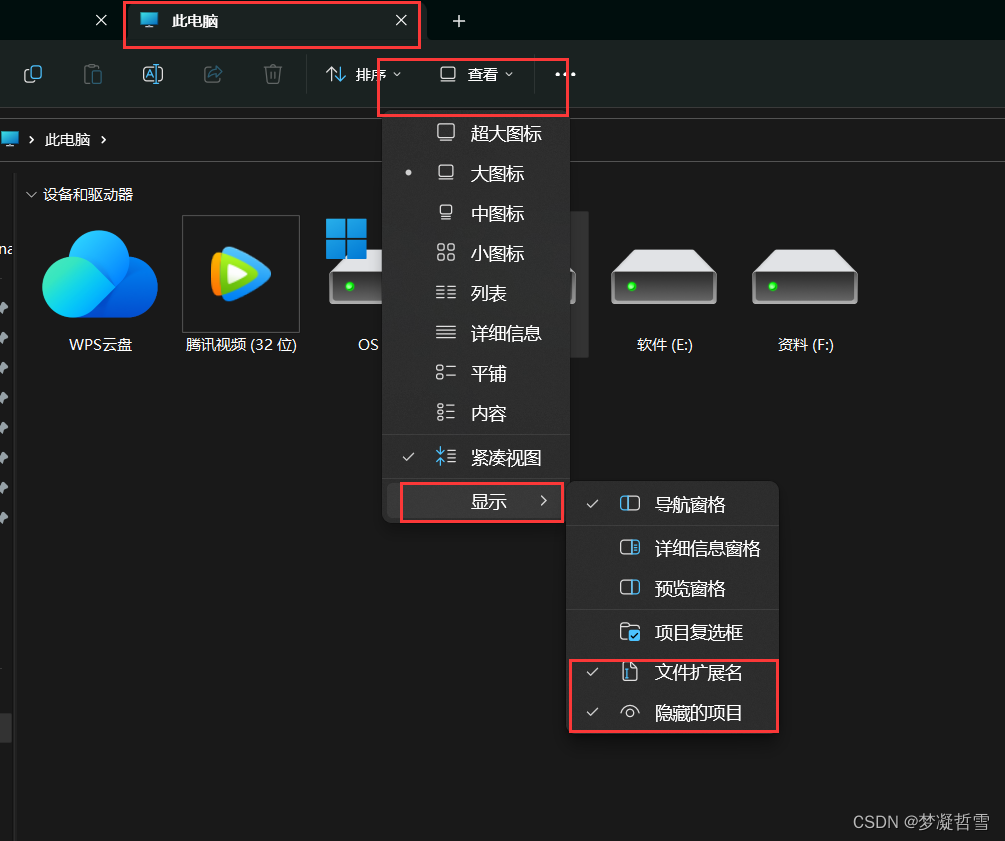
2.桌面空白处右击新建文本文档
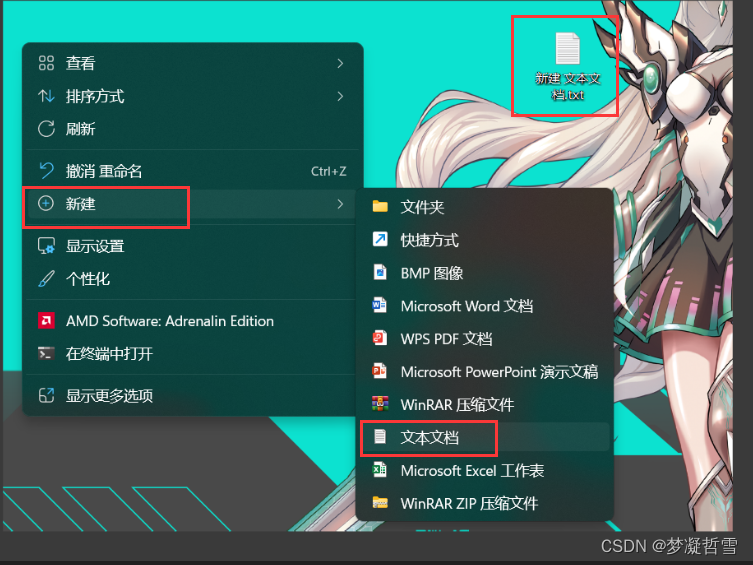
3.把下面代码全选 复制粘贴进去 保存
@echo off
pushd"%~dp0"dir /b C:\Windows\servicing\Packages\Microsoft-Windows-GroupPolicy-ClientExtensions-Package~3*.mum >List.txt
dir /b C:\Windows\servicing\Packages\Microsoft-Windows-GroupPolicy-ClientTools-Package~3*.mum >>List.txt
for /f %%i in('findstr /i . List.txt 2^>nul')do dism /online /norestart /add-package:"C:\Windows\servicing\Packages\%%i"
pause
4.重命名及其文件类型
- 改文件后缀名
.txt为.bat - 文件名称可随意修改

5.右键以管理员身份运行
- 左键文件直接运行会出现 740 错误 提升权限
错误: 740
需要提升权限才能运行 DISM。
使用提升的命令提示符完成这些任务。
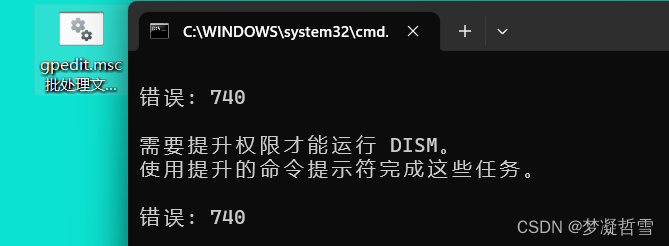
- 右键以管理员身份运行
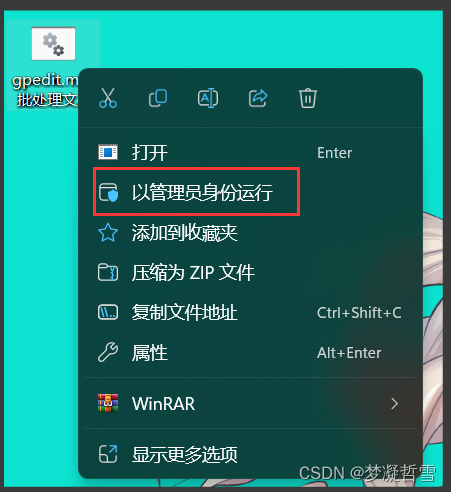
- 点击是 允许执行
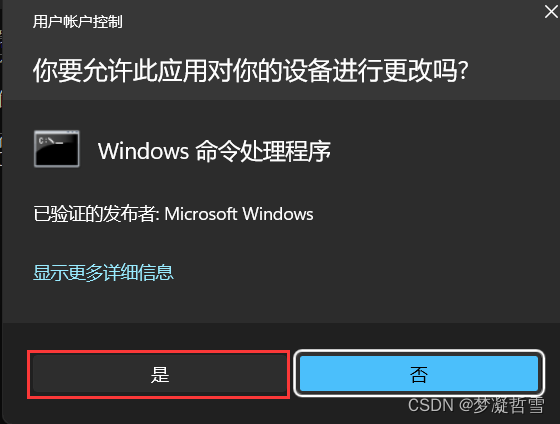
6.等待部署映像服务和管理工具 ,最后提示操作完成就可以关闭
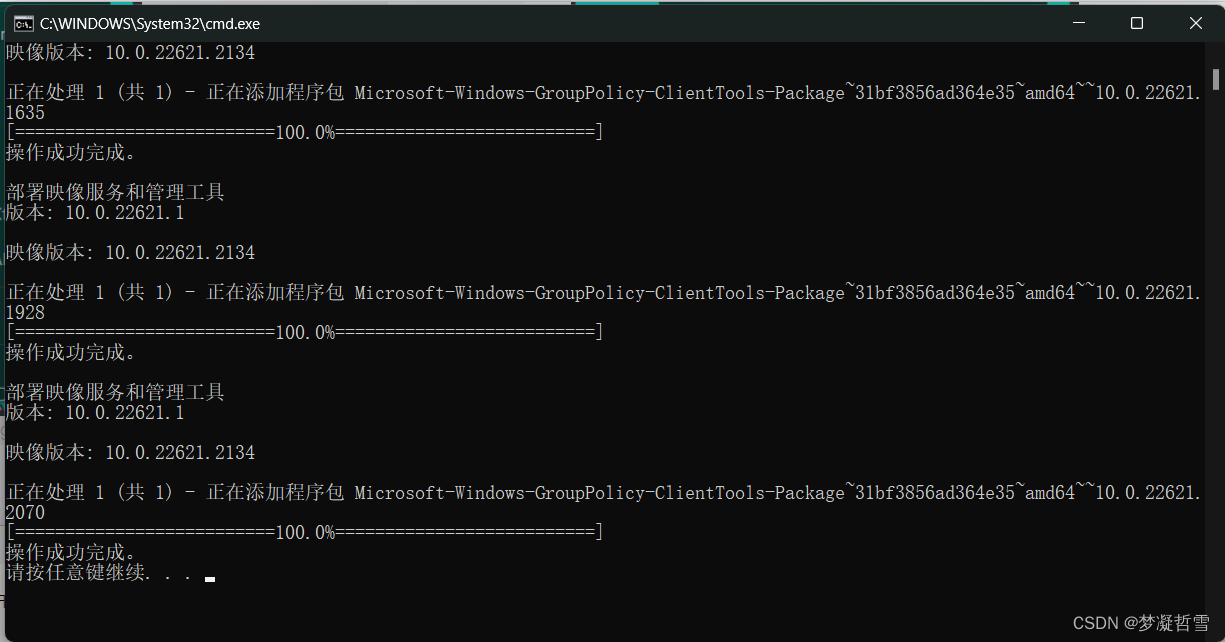
7.打开运行界面(
按键盘 win+R
)输入
gpedit.msc
回车
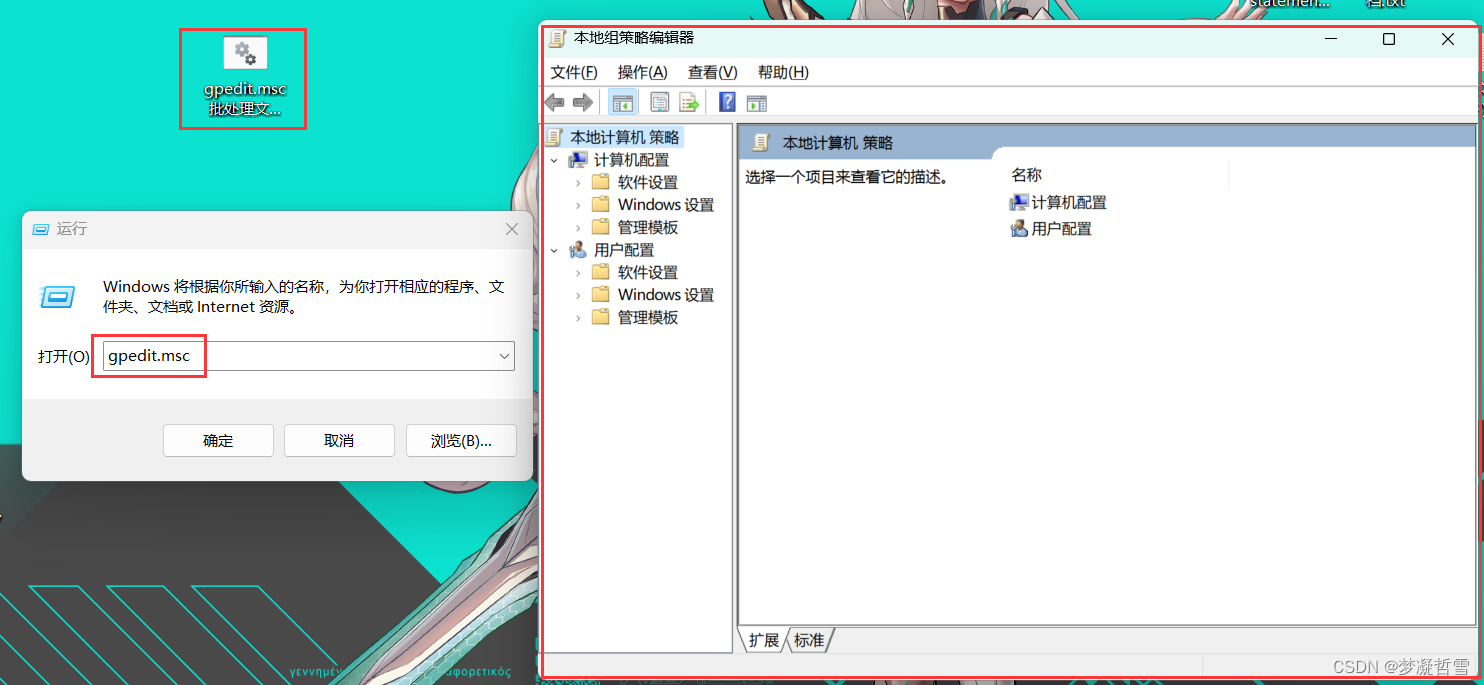
8、完美成功!
感谢知乎的小伙伴提供的方案
版权归原作者 梦凝哲雪 所有, 如有侵权,请联系我们删除。